Diablo 3 ist eines der bekanntesten RPG-Spiele für PC, aber es gibt mehrere Fehler, die Blizzard nie behoben hat und die verhindern, dass das Spiel zu den besten der Welt zählt. Der Fehlercode soll 1016 Es handelt sich um einen generischen Netzwerktrennungsfehler, für den es keine endgültigen Lösungen gibt.
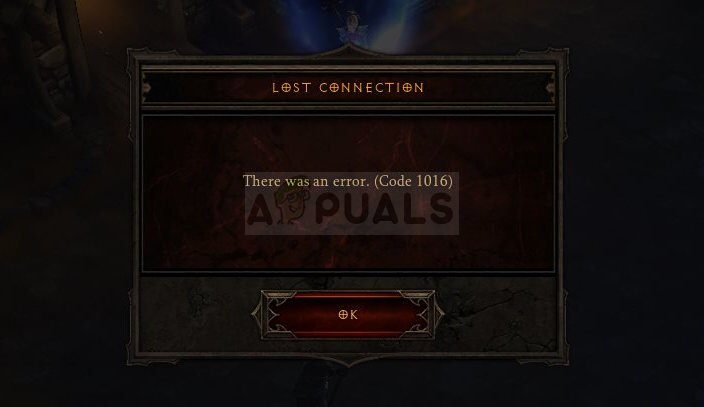
Schneesturm, natürlich, wird Ihre Internetverbindung für alles verantwortlich machen und sie können in einigen Fällen richtig sein. Es gibt ein paar verschiedene Methoden, die verwendet werden können, um das Problem zu lösen, Probieren Sie sie also unten aus!!
Was verursacht den Fehlercode 1016 von Diablo 3?
Es gibt einige Ursachen für dieses Problem und wir werden nur die beliebtesten nach Online-Benutzern auflisten:
-
Probleme mit der IP-Adresse. Sie können mit einer Liste nützlicher Befehle gelöst werden und sind notwendig, sobald die Internetverbindung Probleme zeigt..
-
Wie gewöhnlich, IPv6 wird von Diablo nicht unterstützt 3 Ja, häufig, es verursacht auch Probleme mit anderen Programmen und Spielen. Deaktiviere es besser.
-
Andere Ursachen sind, dass Ihr Antivirus die ausführbare Datei des Spiels blockiert. Dies kann behoben werden, indem Sie das Spiel einfach in Ihre Antiviren-Ausnahmeliste aufnehmen.
Lösung 1: Verwenden Sie diesen praktischen Befehlssatz
Der Satz nützlicher IP-Konfigurationsbefehle kann Ihnen helfen, Ihre IP-Adresse zusammen mit den damit verbundenen zusätzlichen Einstellungen zu erneuern.. Dieser Befehlssatz wird an der Eingabeaufforderung ausgeführt und wird verwendet, um viele Probleme mit der Internetverbindung zu beheben, vor allem in Bezug auf Spiele.
-
Ich suchte “Symbol des Systems” indem du es im Startmenü eintippst oder auf die Suchtaste daneben drückst. Klicken Sie mit der rechten Maustaste auf den ersten Eintrag, der als Suchergebnis angezeigt wird, und wählen Sie den Eintrag aus dem Kontextmenü “Als Administrator ausführen”.
-
Was ist mehr, Sie können auch die Tastenkombination mit dem Windows-Logo verwenden + R, um den Ausführen-Dialog zu öffnen. Schreiber “cmd” im angezeigten Dialogfeld und verwenden Sie die Tastenkombination Strg + Verschiebung + Geben Sie für die Administrator-Eingabeaufforderung ein.

-
Geben Sie die folgenden Befehle in das Fenster ein und stellen Sie sicher, dass Sie die Eingabetaste drücken, nachdem Sie jeden eingegeben haben. Warte auf die Nachricht “Operation erfolgreich abgeschlossen” oder etwas Ähnliches, um zu wissen, dass die Methode funktioniert hat und Sie keinen Tippfehler gemacht haben. Machen Sie eine kurze Pause zwischen diesen beiden Befehlen.
ipconfig/flushdns ipconfig/release ipconfig/release6 ipconfig/erneuern
-
Öffnen Sie Diablo wieder, wo immer Sie es haben!, Starten Sie Ihr Spiel und überprüfen Sie, ob der Fehlercode 1016 von Diablo 3 tauchen nach einer Weile immer wieder auf!
Lösung 2: Version deaktivieren 6 Internetprotokoll
IPv6- oder Internetprotokoll-Version 6 Sie sind oft nicht mit älteren Spielen kompatibel und Sie sollten versuchen, sie für Ihre Standard-Internetverbindung zu deaktivieren (die du am häufigsten verwendest). Wenn Sie zwischen Ethernet und WLAN wechseln, beispielsweise, Wiederholen Sie den gleichen Vorgang für beide Verbindungen!
-
Verwenden Sie die Windows-Tastenkombination + R, was sofort den Ausführen-Dialog öffnen sollte, wo sollst du schreiben $ 0027ncpa.cpl $ 0027 in der Leiste und drücken Sie OK, um das Konfigurationselement für die Internetverbindung in der Systemsteuerung zu öffnen.
-
Der gleiche Vorgang kann auch durch manuelles Öffnen der Systemsteuerung durchgeführt werden. Ändern Sie die Ansicht, indem Sie die Kategorie oben rechts im Fenster festlegen und oben auf Netzwerk und Internet klicken. Klicken Sie auf die Schaltfläche Netzwerk- und Freigabecenter, um es zu starten. Versuchen Sie, die Schaltfläche Adaptereinstellungen ändern im linken Menü zu finden und klicken Sie darauf.

-
Wenn das Internetverbindungsfenster mit einer dieser Methoden geöffnet wird, Doppelklicken Sie auf Ihren aktiven Netzwerkadapter.
-
Klicken Sie dann auf Eigenschaften und suchen Sie den Eintrag für die Internetprotokoll-Version 6 auf der Liste. Deaktivieren Sie das Kontrollkästchen neben diesem Eintrag und klicken Sie auf OK. Starten Sie Ihren Computer neu, um die Änderungen zu bestätigen und zu prüfen, ob das Problem während des Spiels auftritt.
Lösung 3: Führen Sie die ausführbare Diablo-Datei aus 3 im Kompatibilitätsmodus für Windows 7
Diese Methode wurde von einem zufälligen Benutzer in einem der Diablo-Foren gepostet 3 und viele Leute haben sich entschieden, es auszuprobieren, nur um überrascht zu sein, dass diese Methode in vielen anwendbaren Szenarien tatsächlich funktioniert. Befolgen Sie einfach die folgenden Schritte, um es richtig zu machen.
-
Wenn Sie den Installationsordner des Spiels manuell finden können, Sie können die ausführbare Datei des Spiels finden. Der einfachste Weg wäre, mit der rechten Maustaste auf die Verknüpfung des Spiels auf dem Desktop oder anderswo zu klicken und Eigenschaften aus dem Menü auszuwählen. Eine Alternative wäre die Suche nach Diablo 3 im Startmenü, Klicken Sie mit der rechten Maustaste auf das erste Ergebnis und wählen Sie Dateispeicherort öffnen. Es sollte Ihre Verknüpfung öffnen, Klicken Sie also mit der rechten Maustaste und wählen Sie Eigenschaften.
-
Gehen Sie im Eigenschaftenfenster zur Registerkarte Kompatibilität und aktivieren Sie das Kontrollkästchen neben der Option “Starte dieses Programm im Kompatibilitätsmodus für”. Wählen Sie Windows 7 (von uns empfohlen) im erscheinenden Menü.
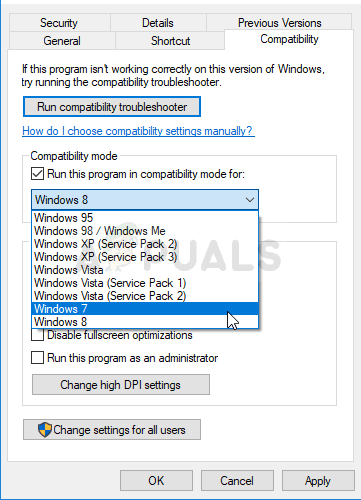
-
Im Abschnitt Einstellungen desselben Fensters, Haken Sie das Kästchen neben dem Eingang an “Führen Sie dieses Programm als Administrator aus” um Ihnen mehr Berechtigungen zu erteilen, in der Hoffnung, das Problem für immer zu lösen.
-
Übernehmen Sie die vorgenommenen Änderungen und starten Sie das Spiel neu, um zu sehen, ob der Fehlercode the 1016 von Diablo 3 erscheint nicht mehr.
Lösung 3: füge das Spiel zu deiner Antivirus-Ausnahmeliste hinzu
Wenn Sie ein kostenloses Antivirenprogramm verwenden, es blockiert wahrscheinlich Ihre ausführbare Diablo-Datei 3 damit Sie nicht richtig mit dem Internet verbinden oder auf bestimmte Dateien auf Ihrem Computer zugreifen können. Auf jeden Fall, Das Problem kann gelöst werden, indem Sie die ausführbare Datei des Spiels zur Ausschlussliste Ihres Antivirenprogramms hinzufügen.
Sie können auch mögen: Microsoft Security Essentials spielt eine wesentliche Rolle bei der Sicherheit Ihres Computers, so dass, natürlich, Sie möchten das Programm auf dem neuesten Stand halten. jedoch, wenn Sie versuchen, Microsoft Security Essentials über das Programm selbst zu aktualisieren oder wenn Sie nach Updates von Windows Update suchen, einige Windows-Benutzer erhalten den Fehler 0x80072efd. Zusätzlich zu Microsoft Security Essentials, Es ist auch bekannt, dass der Fehler 0x80072efd auftritt, wenn versucht wird, Windows Defender zu aktualisieren. Der Fehler 0x80072efd verhindert grundsätzlich, dass eine Person Microsoft Security Essentials auf die neueste Version aktualisiert. Der Schuldige für den Fehler 0x80072efd beim Versuch, Microsoft Security Essentials zu aktualisieren, ist in erster Linie eines von vier Dingen: eine Anwendung oder ein Prozess, der Ihre Internetverbindung stört, Ressourcenprobleme auf Ihrem Computer, hohe Internetaktivität oder behebbare Datenbankfehler. . Unabhängig davon, was den 0x80072efd-Fehler verursacht, Im Folgenden sind die zwei effektivsten Methoden aufgeführt, mit denen Sie das Problem beheben können: Methode 1: Beheben Sie das Problem mit einer Eingabeaufforderung mit erhöhten Rechten Öffnen Sie das Startmenü. (Zz_1) Geben Sie cmd in die Suche ein (zz_2) Klicken Sie mit der rechten Maustaste auf Eingabeaufforderung oder cmd und klicken Sie auf Als Administrator ausführen. (zz_3) Wenn Sie nach einer Bestätigung der Aktion oder einem Administrator-Passwort gefragt werden, weiter mit der Anfrage. Geben Sie netsh winhttp reset proxy an der Eingabeaufforderung ein und drücken Sie die Eingabetaste (zz_4). Versuchen Sie nun, Microsoft Security Essentials zu aktualisieren, und es wird erfolgreich aktualisiert. Methode 2: Deinstallieren Sie alle Antivirenprogramme von Drittanbietern In einigen Fällen, Antivirenprogramme von Drittanbietern, besondere McAfee-Sicherheit, Sie können Ihre Internetverbindung oder Windows Update stören, wodurch alle Versuche, Microsoft Security Essentials zu aktualisieren, fehlschlagen. Wenn das der Fall ist, Navigieren Sie zur Systemsteuerung; Programm deinstallieren und deinstallieren / Entfernen Sie alle Antivirenprogramme von Drittanbietern, die Sie auf Ihrem Computer haben. Nachdem Sie alle Antivirenprogramme von Drittanbietern deinstalliert haben, starte deinen Computer neu. Sobald der Computer startet, Sie sollten Microsoft Security Essentials erfolgreich aktualisieren können Essential. Wenn Sie kein Antivirenprogramm auf Ihrem Computer haben, können Sie angreifbar werden, sobald Sie Microsoft Security Essentials erfolgreich aktualisiert haben, Laden Sie ein anderes Antivirenprogramm eines Drittanbieters als das zuvor verwendete herunter und installieren Sie es …; … und das der anderen ..;
Der Prozess unterscheidet sich von einem Antivirus zum anderen, Wir haben uns jedoch entschlossen, die Pfade dieser Option in den beliebtesten Antivirenprogrammen aufzulisten.
-
Öffnen Sie die Antivirus-Benutzeroberfläche, indem Sie auf das Symbol in der Taskleiste doppelklicken (rechter Teil der Taskleiste am unteren Rand des Fensters) oder indem Sie im Startmenü danach suchen (Cortana).
-
Ausnahmeeinstellungen befinden sich an unterschiedlichen Stellen in Bezug auf verschiedene Antiviren-Tools. Es ist oft leicht und problemlos zu finden, Aber hier sind einige kurze Anweisungen, wie Sie es in den beliebtesten Antiviren-Tools finden können find:
Kapersky Internetsicherheit: Start >> Rahmen >> Zusätzlich >> Bedrohungen und Ausschlüsse >> Ausschlüsse >> Vertrauenswürdige Anwendungen angeben >> Hinzufügen.
AVG: Start >> Rahmen >> Komponenten >> Web-Schild >> Ausnahmen.
Avast: Start >> Rahmen >> Allgemeines >> Ausschlüsse.
-
Sie müssen die ausführbare Diablo-Datei hinzufügen 3 zu dem erscheinenden Feld, in dem Sie aufgefordert werden, zur gewünschten Datei zu navigieren. Am besten finden Sie es, indem Sie mit der rechten Maustaste auf die Desktop-Verknüpfung klicken und die Option Dateispeicherort öffnen aus dem Kontextmenü auswählen. Dies ist die Adresse zum Navigieren!
-
Prüfen Sie, ob Sie das Programm jetzt verwenden können, ohne den Fehlercode zu erhalten! 1016 von Diablo 3! Wenn der Fehler weiterhin auftritt, Sie können erwägen, ein anderes Antiviren- oder Firewall-Tool zu verwenden, Vor allem, wenn derjenige, der dir die Probleme bereitet, kostenlos ist!
Verwandter Beitrag:
- ⭐ So laden Sie GarageBand für Windows herunter?
- ▷ Was ist msdia80.dll und sollte ich es entfernen??
- ⭐ So beheben Sie den Fehler 400 von YouTube?
- So beheben Sie den Absturz beim Versuch, Boot-Dateien zu kopieren
- Die Größe des Fehlervolumes für den virtuellen Datenträgerdienst ist zu groß
- ⭐ So spenden Sie Robux an andere auf Roblox?






